U kan dalk INET_E-sekuriteitsfout in Windows 10 PC teëkom wanneer u toegang tot enige webblad probeer kry.Hierdie fout kom in byna alle blaaiers voor, maar kom meestal in Microsoft Edge voor.In die meeste gevalle sal hierdie fout vanself verdwyn.
as gevolg vanTydelike DNS-foutHierdie fout vind plaas wanneer die verbinding met die DNS-bediener nie korrek tot stand gebring is nie.Daar is geen spesifieke redes vir hierdie probleem nie, maar hierdie artikel bespreek sommige daarvan en probleemoplossingsmetodes om INET E-sekuriteitskwessies in Microsoft Edge op te los.
As jou eerste keerMicrosoft Edge'n INET_E-sekuriteitsfout in teëgekom het, moet jy bepaal hoekom dit op jou rekenaar voorgekom het.Rapporteer hierdie fout op jou rekenaar na 'n Windows-opdatering.Verskeie ander redes kan hierdie probleem veroorsaak, soos:
- As gevolg van DNS-bedienerenige tyd nie beskikbaar nie,Jy sal foute in die gesig staar.
- As jou versoek tyd vertraag word deur 'n reaksie, of會話 vir enige redeTyd uit en jy sal 'n INET_E sekuriteitsfout in die gesig staar.
- indien enigeBedienerkantprobleem, jy sal dieselfde fout in die gesig staar.
- verouderde bestuurders of bedryfstelselDaar sal enige foute daarin wees, so jy kan 'n INET_E sekuriteitsfout teëkom.
In hierdie afdeling het ons 'n lys maniere saamgestel om die INET_E-sekuriteitsfout in Microsoft Edge reg te stel.Die metodes is van basies tot gevorderd gerangskik, so as jy 'n fout het, kan hulle jou in die eerste stap help.Volg hulle in dieselfde volgorde vir vinniger resultate.
Contents [show]
- 0.1 Metode XNUMX: Herbegin die router
- 0.2 Metode 2: Gebruik 'n privaat venster
- 0.3 Metode 3: Vee Edge-blaaiergeskiedenis uit
- 0.4 Metode 4: Deaktiveer die uitbreiding (indien van toepassing)
- 0.5 Metode 5: Pas gebruikerrekeningbeheerinstellings aan
- 0.6 Metode 6: Stel netwerkkonfigurasie terug
- 0.7 Metode 7: Verander die DNS-adres
- 0.8 Metode 8: Hernoem die verbindingsgids in die registerredigeerder
- 0.9 Metode 9: Dateer die netwerkbestuurder op of rol terug
- 0.10
- 0.11 Metode 10: Dateer Microsoft Edge op
- 0.12 Metode 11: Herstel Microsoft Edge
- 0.13 Metode 12: Stel Microsoft Edge terug
- 1 Ag hi, lekker om jou te ontmoet.
Metode XNUMX: Herbegin die router
Deur die router te herlaai, kon dit verfris en weer aan die internet koppel.Dit sal die las op die roeteerder verminder en verbindingsoorlading vermy wat tot INET E-sekuriteitsfoute kan lei.Het dit nuttig gevind aangesien baie gebruikers gerapporteer het dat dit die probleem opgelos het.Volg hierdie stappe om jou router te herbegin:
1. Vind die agterkant van die router Kragknoppie .
2. Druk die knoppie Sit dit af.
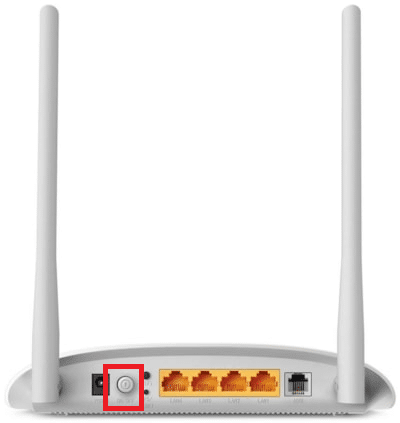
3. Nou, ontkoppel router kragkabel , wag vir die kapasitor om die krag heeltemal te dreineer.
4. Toe, herkoppel krag kabel en skakel dit aan na 'n minuut.
5. Wag dan vir die netwerkverbinding om weer ingestel te word probeer weer aanmeld.
Metode 2: Gebruik 'n privaat venster
Incognito-modus in Edge-blaaier word hoofsaaklik gebruik vir veilige en private blaai.Dit is vir gebruikers wat nie hul soekgeskiedenis of onlangse bladsye op hul toestel wil hou nie.Weens sy privaatheidsbeleid laat hierdie modus gebruikers nie toe om skermkiekies op te neem of te neem nie.Dit blokkeer koekies, versteek soekgeskiedenis en laat gratis blaai deur gewenste webwerwe toe.In sommige gevalle kan die gebruik van privaat navigeermodus INET E-sekuriteitsfoute oplos.
1. BeginMicrosoft Edgeblaaier.
2. Klik dan op die regter boonste hoekdrie kolletjie-ikoon, soos die prentjie wys.
![]()
3.Kies soos hieronder getoonNuwe InPrivate venster opsie en blaai soos jy wil.

Metode 3: Vee Edge-blaaiergeskiedenis uit
Geheue en webkoekies verbeter jou internet-blaai-ervaring deur jou blaai-data te stoor wanneer jy 'n webwerf besoek en jou navigeer-ervaring te verbeter die volgende keer wat jy dit besoek.Formateer- en laaiprobleme kan opgelos word deur die kas en koekies in jou blaaier uit te vee deur hierdie stappe te volg:
1. BeginMicrosoft Edgeblaaier en maak 'n oopnuwe blad.
2. Soos voorheen, kliknaby jou profielfotoDrie kolletjies-ikoon.
![]()
3. Navigeer na die linkerpaneel soos getoonPrivaatheid, soektog en diensteOpsies.
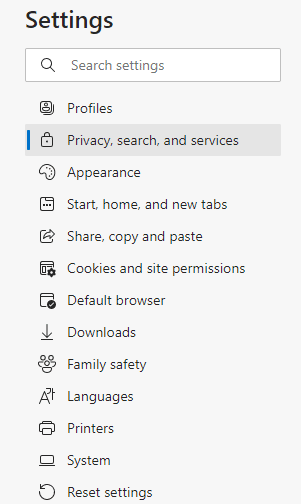
4. Blaai dan af op die regterskerm en klikonder duidelike blaaidatakies om skoon te maakOpsies.
5. In die volgende venster, kies die blokkies volgens jou voorkeure, bv.Blaaigeskiedenis, webkoekies en ander werfdata, kasbeelde en lêerswag, klik danduidelik nou,Soos volg.
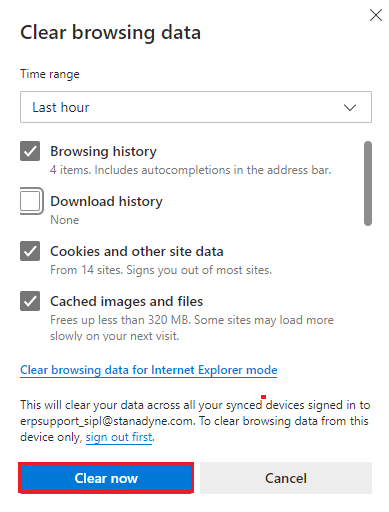
Metode 4: Deaktiveer die uitbreiding (indien van toepassing)
As jy enige derdeparty-uitbreidings in jou blaaier geïnstalleer het, kan die behoorlike werking van jou webblaaie beïnvloed word, wat soms INET E-sekuriteitsfoute veroorsaak.Nou kan jy probeer om alle onnodige oortjies toe te maak, uitbreidings deaktiveer en die stelsel weer te begin.
1. BeginEdgeen klik regs bodrie kolletjie-ikoon.

2. Nou, klikhieronder uitgeliguitbreiding.
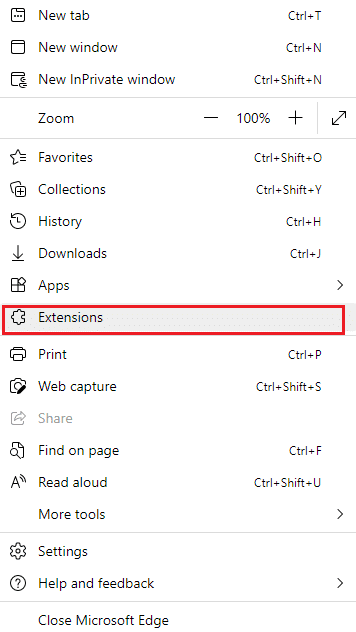
Let wel:of,Tik in die soekbalkedge://extensions/ en drukVoer in.
3. Alle uitbreidings wat jy bygevoeg het, sal op die skerm verskyn.kiesenige uitbreiding, Klik danBestuur uitbreiding, soos die prentjie wys.
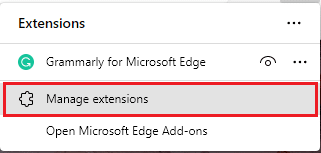
4. Nou,gesluitBrei uitprogram(bv. Grammarly) en kyk of jy 'n fout kry.
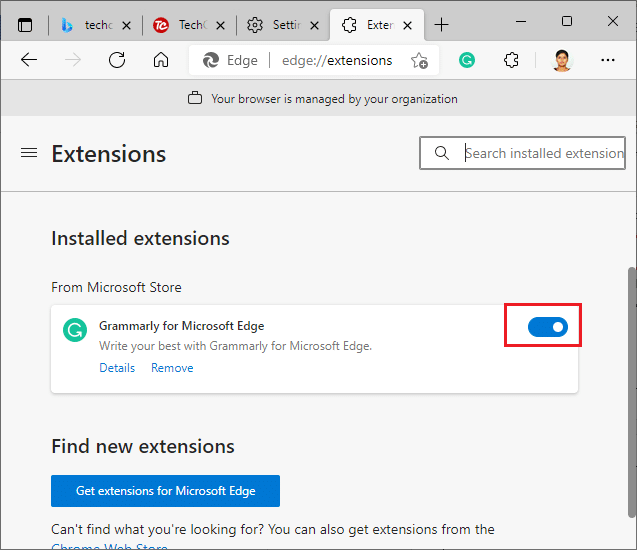
5. Deaktiveer eweneens alle uitbreidings een vir een en kyk of die fout herhaal word.
6. As jy vind dat geen fout opduik nadat jy enige spesifieke uitbreiding verwyder het nie, kiesooreenstemmende uitbreidingen kies die gemerkteskrapOpsies.
7. Nou, klikskrap”-knoppie om die versoek te bevestig.
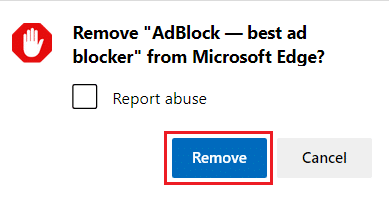
Metode 5: Pas gebruikerrekeningbeheerinstellings aan
Gebruikersrekeningbeheer (kortliks UAC) is ontwikkel om die sekuriteit van Windows-rekenaars te verseker.UAC laat geen ongemagtigde toegang toe om die bedryfstelsel te verander nie.Spesifieke veranderinge aan die stelsel kan slegs deur administrateurs gemaak word, UAC verseker hierdie funksionaliteit.As die administrateur nie die verandering goedkeur nie, sal Windows dit nie toelaat om te gebeur nie.Daarom voorkom dit alle veranderinge van enige toepassing, virus, gebruiker of wanware-aanval.Hier is hoe om dit te verander:
1. Klik jou Windows sleutelEn gaan inVerander gebruikerrekeningbeheerinstellings, Klik danMaak oop.
2. Op die volgende skerm kan jy kies wanneer jy in kennis gestel moet word van veranderinge aan jou rekenaar.Verander die instelling naStel my altyd in kennis (en moenie my lessenaar verdof nie)
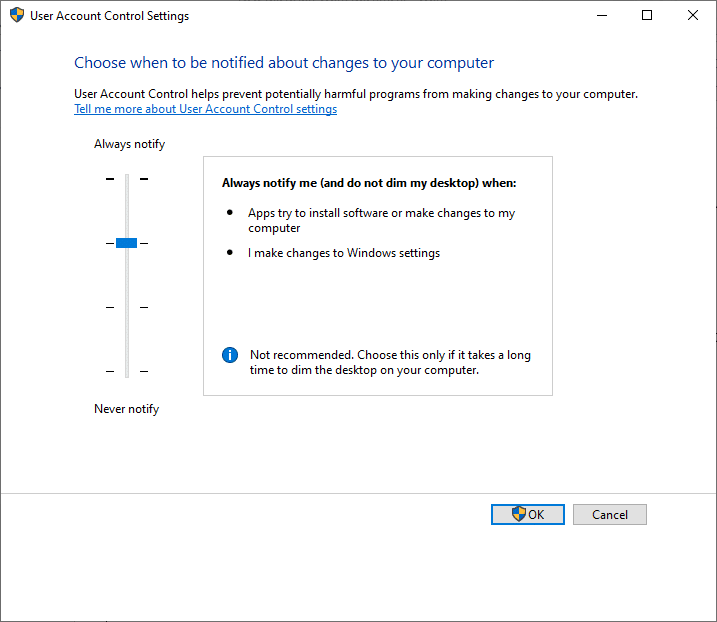
3. Ten slotte, klikOKStoor jou veranderinge en kyk of jy die INET E-sekuriteitsprobleem opgelos het.
Die Windows-bedryfstelsel stel jou in kennis elke keer as jy sagteware installeer of Windows-instellings verander.Dit sal verhoed dat die betrokke foute voorkom as gevolg van onversoenbare veranderinge wat aan jou rekenaar gemaak is.
Metode 6: Stel netwerkkonfigurasie terug
As jy probeer om 'n diens te begin wat aan die internet gekoppel is om te funksioneer, kan jy probeer om die netwerkopstelling terug te stel om die INET E-sekuriteitsfout reg te stel.In sommige gevalle kan internetverbindingsprobleme die bogenoemde foute veroorsaak, so die terugstelling daarvan kan jou help om dieselfde probleem op te los.
1. Druk Windows sleutel, Tik Opdragprompt En klik Begin as administrateur.
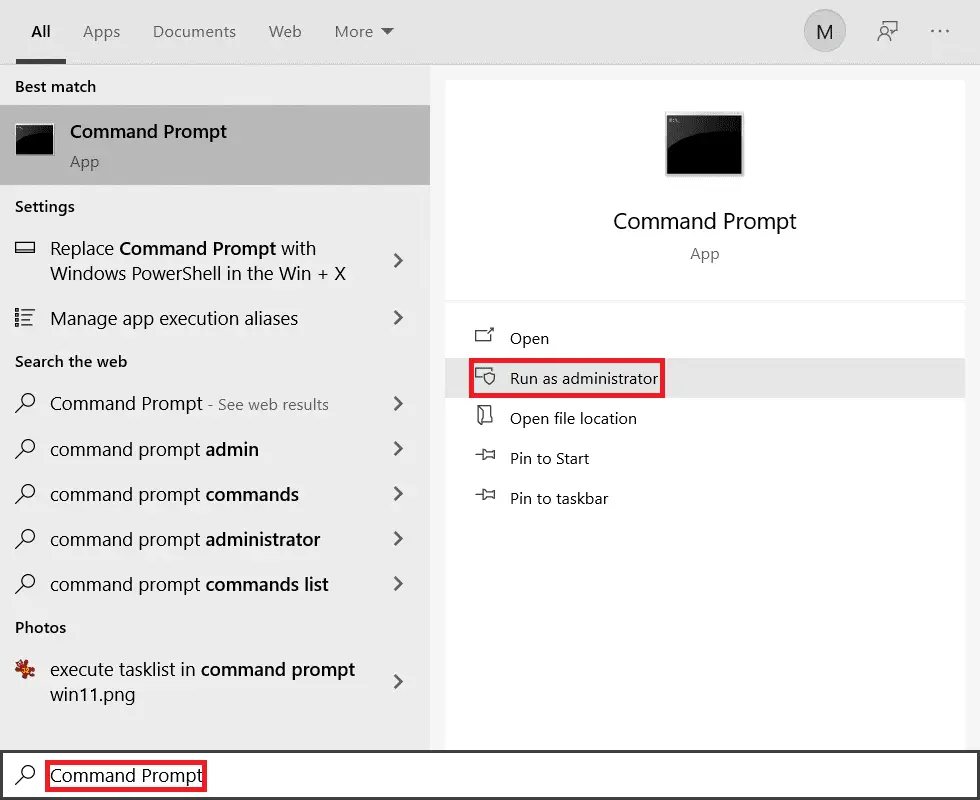
2. Tik nou die volgende opdragte een vir een, dan Druk Enter.
ipconfig / flushdns ipconfig / registerdns ipconfig / release ipconfig / renew netsh Winsock herstel
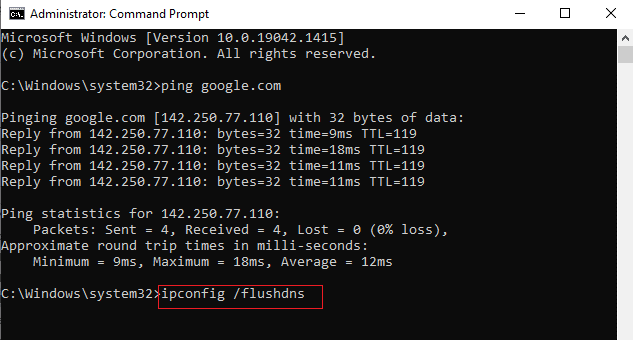
3. Ten slotte,等待bevel voer uit enBegin oorjou rekenaar.
Metode 7: Verander die DNS-adres
Sommige gebruikers het gerapporteer dat INET E-sekuriteitskwessies opgelos sal word deur die DNS-adres wat deur jou internetdiensverskaffer verskaf word, te verander.Jy kan dit omseil met 'n Google DNS-adres soos volg:
1. Druk Windows sleutel, Tik beheer paneel En klik Maak oop.
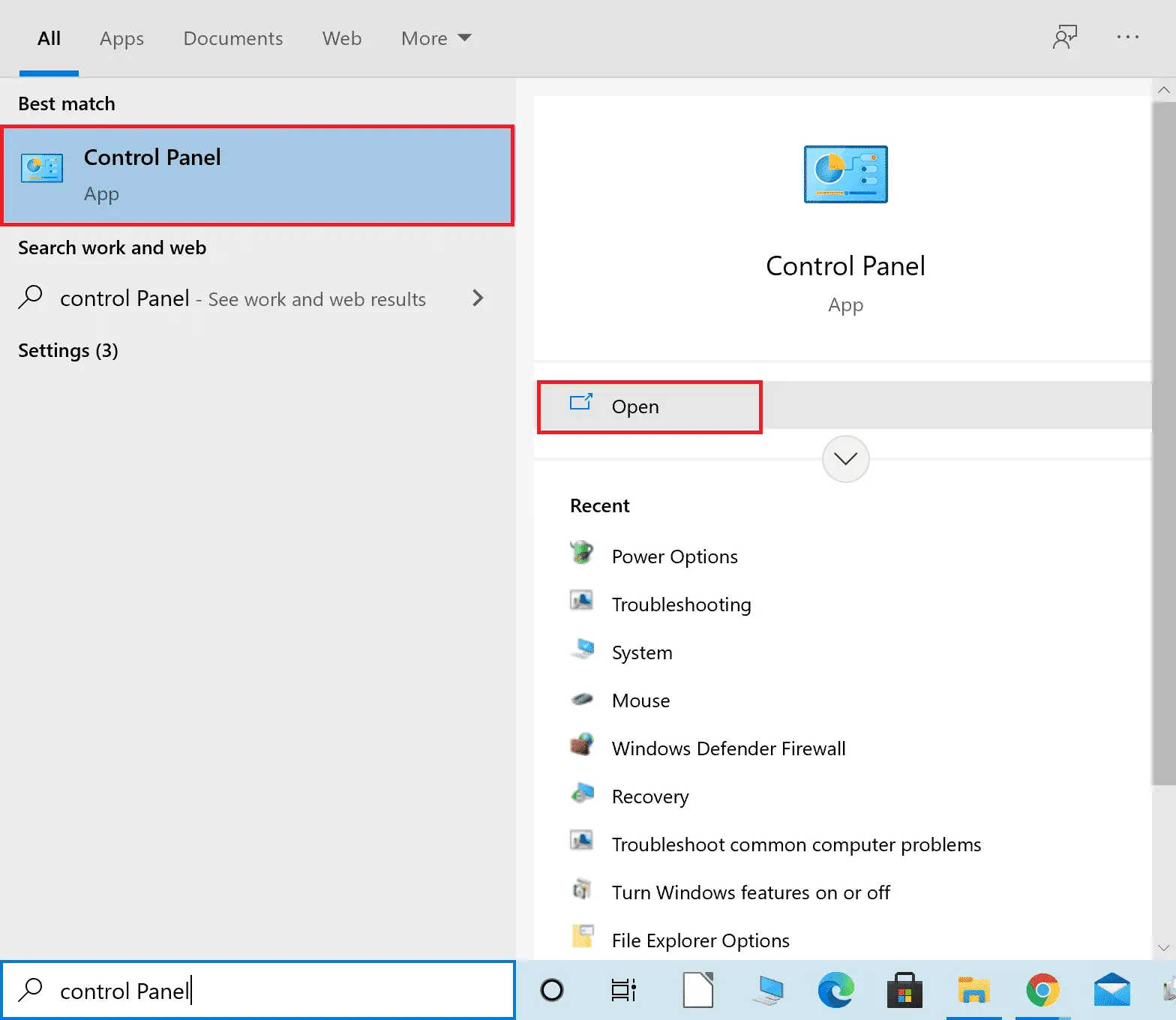
2. Instellings Kyk deur: > Groot ikoneen uit die lys Klik op Netwerk- en deelsentrum.
3. Klik dan in die linkerpaneel Verander adapterinstellings Hiperskakels.
4. Regskliek jou huidige netwerkverbinding (bv. Wi-Fi) en kies Eienskappe.
5. InDie volgende items word onder hierdie verband gebruik: Lys, vind en klik Internetprotokol weergawe 4 (TCP/IPv4).
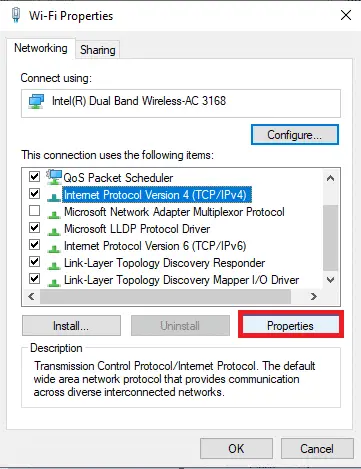
6. Klik Eienskappe knoppie, soos hierbo getoon.
7. Hier, kies Gebruik die volgende DNS-bedieneradresse: opsies en voer die volgende in:
- Voorkeur DNS-bediener: 8.8.8.8
- Alternatiewe DNS-bediener: 8.8.4.4
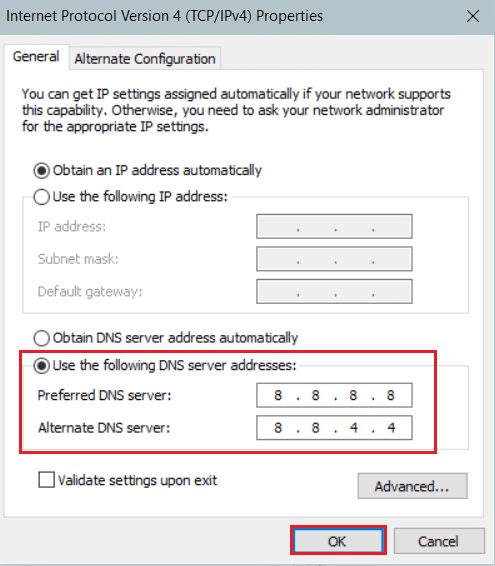
8. Klik bevestigStoor veranderinge en gaan uit.
Metode 8: Hernoem die verbindingsgids in die registerredigeerder
As jy INET E-sekuriteitskwessies ervaar na 'n Windows-opdatering, het Microsoft bevestig dat hierdie metode gebruik kan word om die bogenoemde foute op te los.Hier moet u die Connections-lêergids in die Windows-registerredigeerder soos volg hernoem:
1. Druk gelyktydigWindows + R sleutelMaak oophardloopDialoog boks.
2. Invoerregedit En klikOKbeginRegisterredakteur.
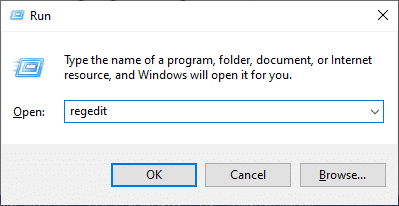
3. Nou, vanaf die adresbalkNavigeer na die volgendepad.
HKEY_LOCAL_MACHINE\Software\Microsoft\Windows\CurrentVersion\Internetinstellings\Connections
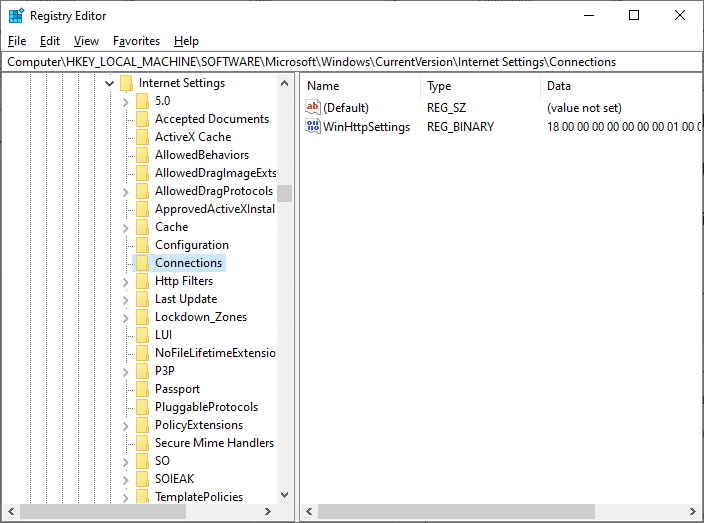
4. RegskliekConnectionsgids en kiesHernoemOpsies.
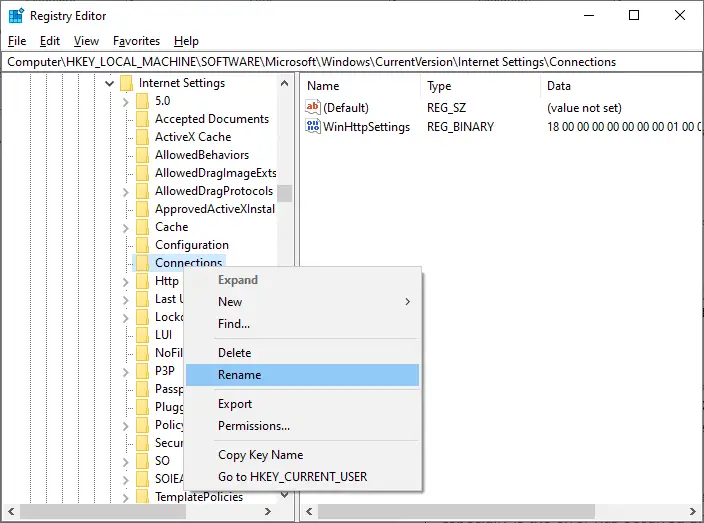
5. Nou, hernoem die gids naverbindof ander teks en保存verander.
6. Ten slotte,Begin oor Microsoft Edgeen kyk of jy die probleem opgelos het.
Metode 9: Dateer die netwerkbestuurder op of rol terug
As die huidige drywer op jou stelsel verouderd is, kan dit versoenbaarheidskonflik met blaaierlêers veroorsaak, wat lei tot INET E-sekuriteitsfoute.Daarom word dit aanbeveel om jou toestelbestuurders op te dateer of terug te draai om INET E-sekuriteitskwessies in Microsoft Edge te voorkom.
Opsie I: Dateer die bestuurder op
1. DrukWindows sleutel, TikToestelbestuurder, Klik danMaak oop.
2. Dubbelklik netwerk adapter Brei dit uit.
3. Regskliek jou draadlose netwerk bestuurder (Bv Qualcomm Atheros QCA9377 draadlose netwerkadapter) en kies Dateer bestuurder op.
4. Volgende, klik Outomatiese bestuurdersoektog om outomaties die beste beskikbare drywer af te laai en te installeer.
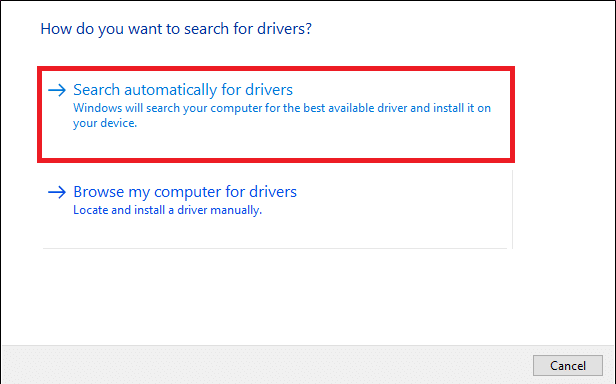
5A.Nou, as die bestuurder nie opgedateer is nie, sal die bestuurder opgedateer en geïnstalleer word na die nuutste weergawe.Herbegin jou rekenaar wanneer jy klaar is.
5B.As hulle reeds in die opdateringsfase is, word die boodskap vertoon: Die beste drywer vir jou toestel is geïnstalleer .Klik op gesluit knoppie om die venster te verlaat.
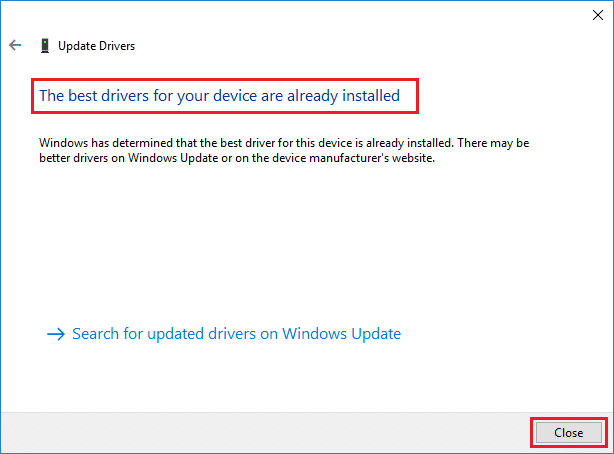
Opsie II: Rol die bestuurderopdatering terug
1. Voer in soos voorheenToestelbestuurder > Netwerkadapters .
2. Regskliek Wi-Fi bestuurder (Bv Intel (R) Dual Band Wireless-AC 3168) en kies Eienskappe, soos die prentjie wys.
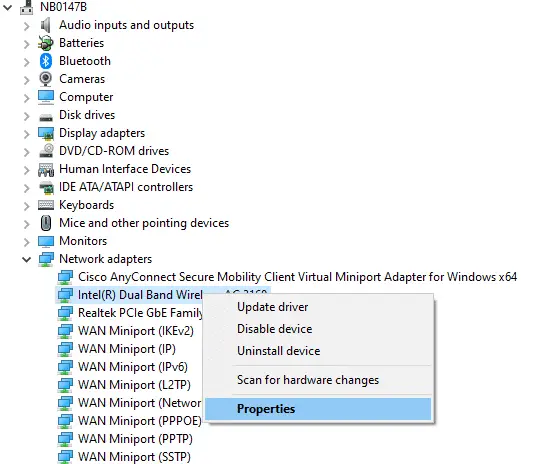
3. Skakel oor na bestuurder-oortjie En kies Rol die bestuurder terug, soos uitgelig.
Let wel: As die Roll Back Driver-opsie grys is, beteken dit jou rekenaar het nie die bestuurderlêers vooraf geïnstalleer nie of is nog nooit opgedateer nie.
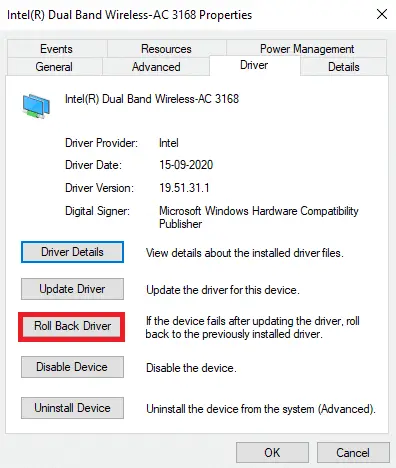
4. Verskaf jou Die rede hoekom jy wil terugrol? 在 Bestuurderpakket terugrol.Klik dan Ja, Soos hieronder getoon.
5. Klik dan bevestig om hierdie verandering toe te pas.Uiteindelik, Herbegin jou rekenaar.
Metode 10: Dateer Microsoft Edge op
As jou blaaier verouderd is, sal dit nie die verbeterde funksionaliteit van verskeie webblaaie ondersteun nie.Soortgelyk aan Windows of enige toepassing wat blaaierfoute en foute regstel, moet jy dit opdateer na die nuutste weergawe deur hierdie instruksies te volg:
1. Soos gewoonlik, inEdgeMaak 'n oortjie in jou blaaier oop en klikdrie kolletjie-ikoon.

2. Klik nou op die gemerktehulp en terugvoerOpsies.
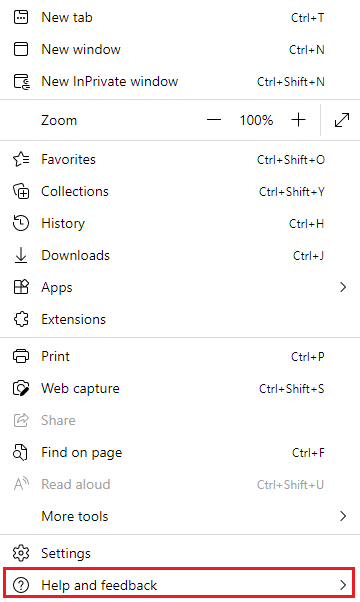
3. Klik danOor Microsoft Edge, soos die prentjie wys.
4A.As Microsoft Edge opgedateer is na sy nuutste weergawe, probeer die volgende oplossing.
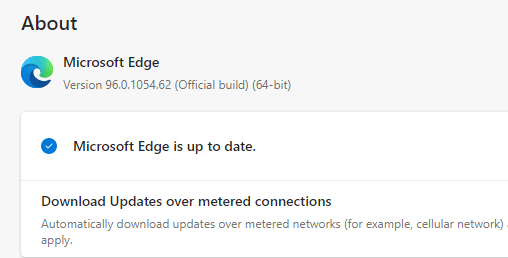
4B.Indien nie, klik更新knoppie om jou blaaier op te dateer.
Metode 11: Herstel Microsoft Edge
As nie een van hierdie metodes jou help nie, kan jy probeer om Microsoft Edge te herstel.Deur dit te doen, sal enige verwante kwessies met soekenjins, opdaterings of ander verwante kwessies wat die INET_E-sekuriteitsfout in Microsoft Edge veroorsaak, regstel.
1. TerselfdertydDruk Windows + R sleutels om te beginhardloopDialoog boks.
2. Tik appwiz.cpl En klik Sekerlik.
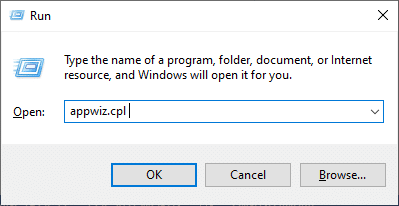
3.Programme en funksiesDie hulpprogram sal oopmaak.Klik opMicrosoft EdgeEn kiesveranderopsies, soos hieronder getoon.
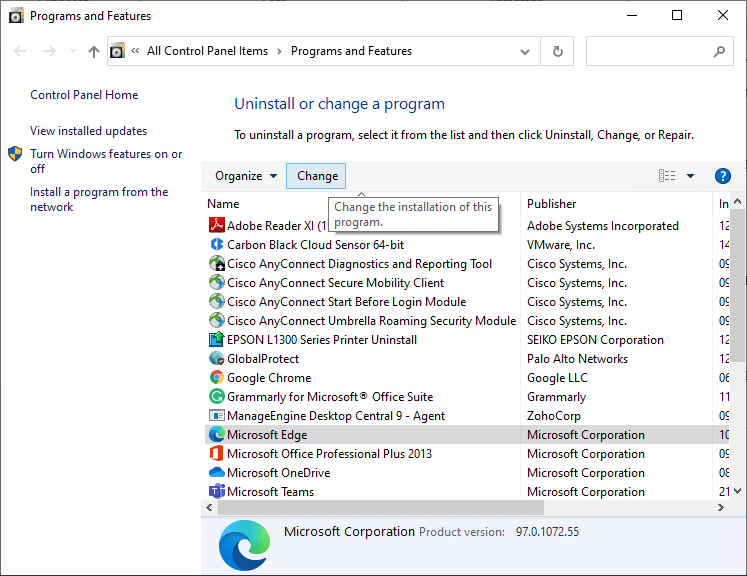
4. Nou, klikherstelBevestig die versoek.
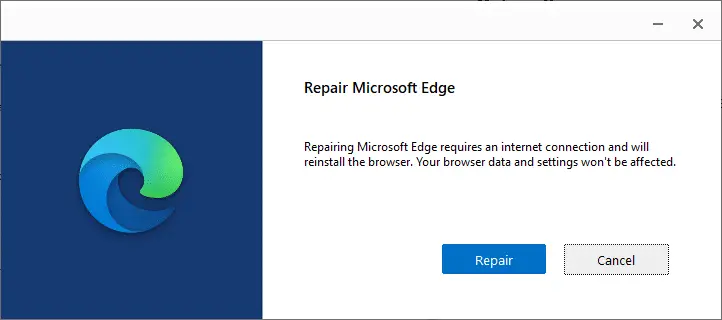
5. VolgInstruksies op die skermVoltooi die Microsoft Edge-herstel enHerbegin jou rekenaar.
6. Laastens, besoek enigewebwerf, om te kyk of die INET_E-sekuriteitsfout op Edge reggestel is.
Metode 12: Stel Microsoft Edge terug
Deur jou blaaier terug te stel, sal dit na sy verstekinstellings herstel word, en daar is 'n groter kans dat jy die betrokke fout kan regmaak.Volg die stappe hieronder om Microsoft Edge terug te stel en kyk of die INET E-sekuriteitsprobleem opgelos is.
Let wel:Rugsteun al jou gunstelinge, gestoorde wagwoorde, boekmerke en sinkroniseer jou Google- of Microsoft-rekening met jou e-pos, aangesien terugstelling alle gestoorde lêers sal uitvee.
1. BeginMicrosoft Edgeblaaier en navigeer nastel op.
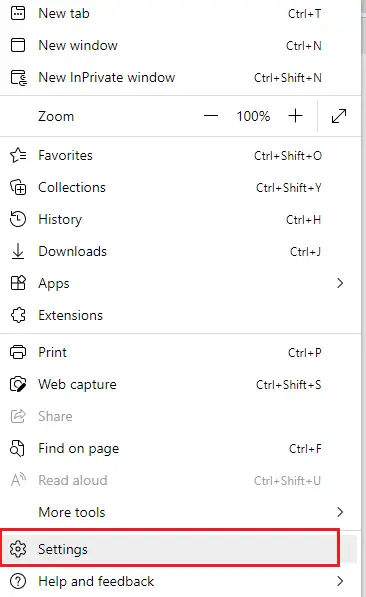
2. Klik in die linkervensterstel instellings terug, soos die prentjie wys.
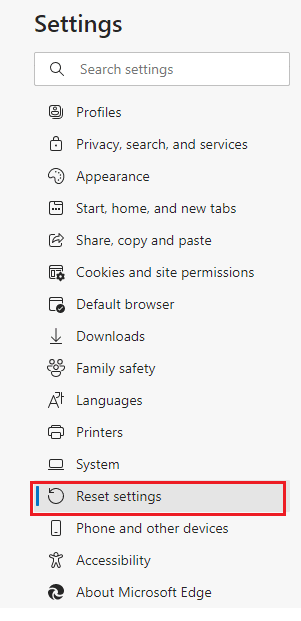
3. Nou, klikherstel instellings na verstekopsies, soos aangedui.
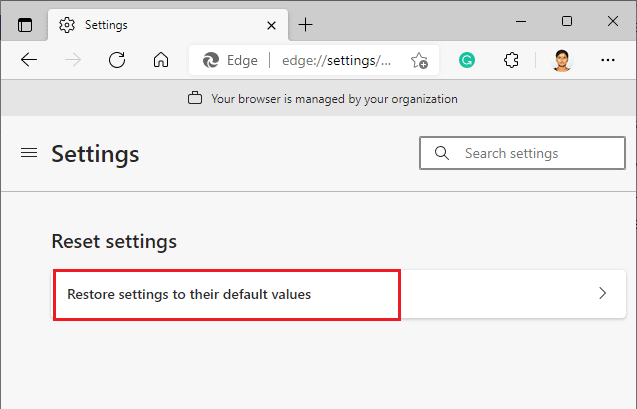
4. Soos getoon, Klik "Herstel" bevestigingsboodskap.
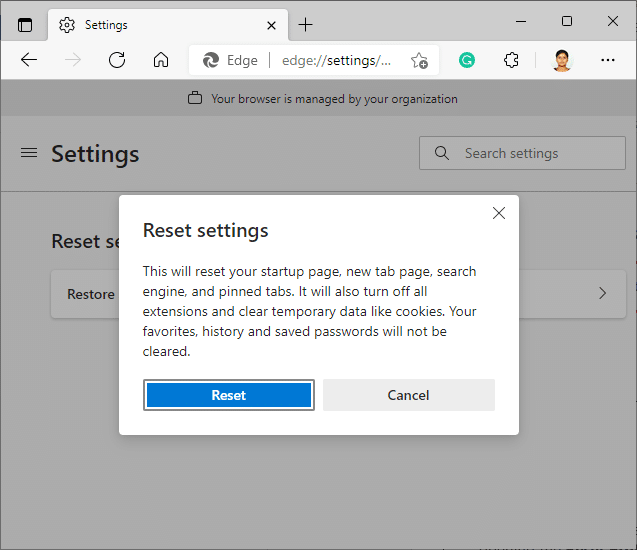
Ons hoop dat hierdie gids nuttig was en dat u dit kan regmaakINET_E sekuriteitskwessies in Microsoft Edge.

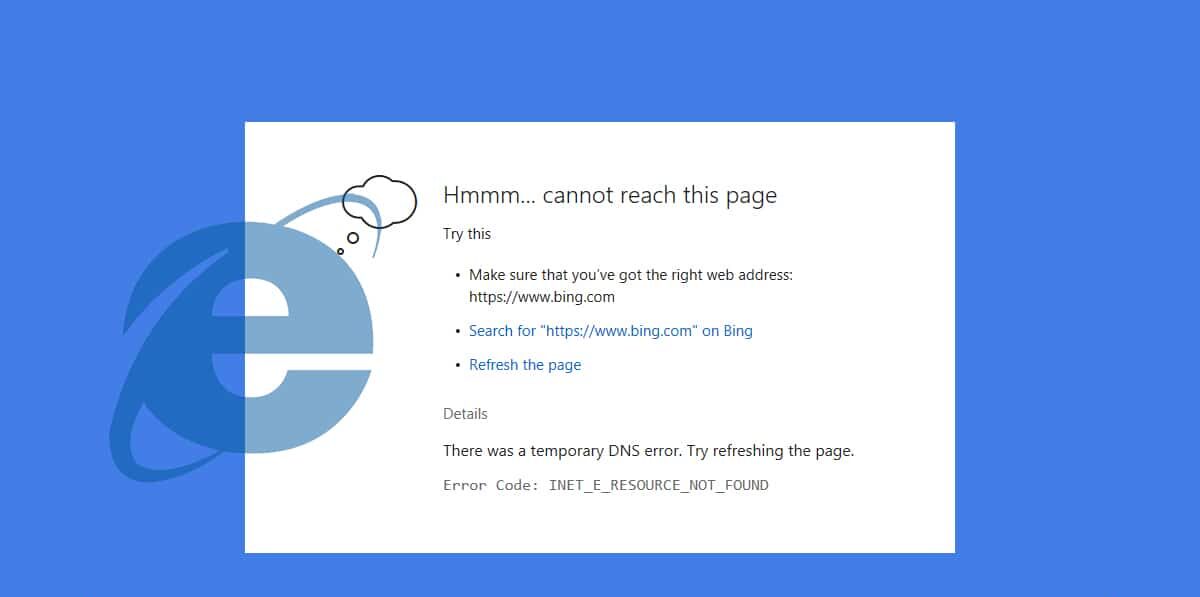
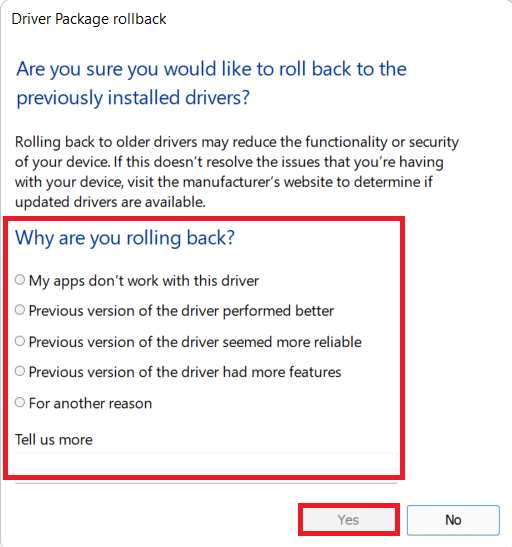


![[Vastgestel] Microsoft Store kan nie programme en speletjies aflaai nie [Vastgestel] Microsoft Store kan nie programme en speletjies aflaai nie](https://oktechmasters.org/wp-content/uploads/2022/03/30606-Fix-Cant-Download-from-Microsoft-Store-150x150.jpg)
![[Vastgestel] Microsoft Store kan nie programme aflaai en installeer nie [Vastgestel] Microsoft Store kan nie programme aflaai en installeer nie](https://oktechmasters.org/wp-content/uploads/2022/03/30555-Fix-Microsoft-Store-Not-Installing-Apps-150x150.jpg)
![[Vastgestel] Microsoft Store kan nie programme en speletjies aflaai nie](https://oktechmasters.org/wp-content/uploads/2022/03/30606-Fix-Cant-Download-from-Microsoft-Store.jpg)
![[Vastgestel] Microsoft Store kan nie programme aflaai en installeer nie](https://oktechmasters.org/wp-content/uploads/2022/03/30555-Fix-Microsoft-Store-Not-Installing-Apps.jpg)

